麥克風在 Google Meet 中無法使用?嘗試這些常見的修復

發現解決 Google Meet 麥克風問題的有效方法,包括音頻設置、驅動程序更新等技巧。

手機掉了?不小心弄壞了?別擔心!在您因失去寶貴的記憶而灰心喪氣之前,我們會來拯救您!

您可以輕鬆地從損壞/損壞的 iPhone 中恢復照片。我們確實了解記憶的重要性,尤其是存儲在智能手機上的圖片。好在您可以輕鬆恢復最近刪除的照片、永久刪除的圖像或設備崩潰前存儲在設備上的任何數據。
如何從死亡/損壞的 iPhone 中恢復照片
讓我們快速了解如何從已損壞/損壞的 iPhone 中恢復照片。
另請閱讀:如何從 iPhone 恢復已刪除的照片(5 種方式)
1. 使用 iCloud 備份
如果您的數據已同步到您的 iCloud,那麼您肯定可以鬆一口氣。如果設備上存儲的所有圖像都同步到 iCloud,您可以通過登錄 iCloud 帳戶輕鬆恢復已刪除的照片。您需要執行以下操作:
在您的 PC 上啟動任何首選的網絡瀏覽器並訪問 iCloud.com。
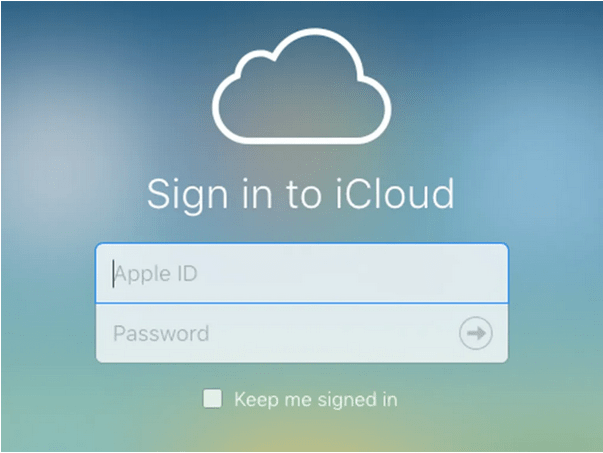
輸入您的 Apple ID 和密碼以驗證您的身份。
點擊“照片”選項。
選擇您需要恢復的所有圖像,然後將它們下載到您的設備上。
此外,如果您之前的設備損壞/崩潰,您還可以按照相同的步驟在新的 iOS 設備上恢復圖像。只需登錄您的 iCloud 帳戶,即可檢索您的所有圖像。
2. 使用 iTunes 備份
另一種從死機/損壞的 iPhone 恢復照片的快速方法是使用 iTunes 備份。請按照以下快速步驟操作。
使用 USB 數據線將損壞的 iPhone 設備連接到 PC。啟動 iTunes。
從左側菜單窗格中點擊您設備的名稱。
檢查在 iTunes 上創建的上次備份的日期。選擇最近的日期,然後點擊“從備份恢復”按鈕來恢復您的圖像。
另請閱讀:如何在數據丟失後恢復照片
3. 下載 iMyFone D 回恢復工具
從死亡/損壞的 iPhone 中恢復照片的另一種方法是使用第三方恢復工具。在您的 PC 上下載並安裝iMyFone D Back 恢復工具,然後按照以下步驟快速檢索您寶貴的記憶。
在 Windows PC 上啟動 iMyFone D Back 恢復工具。
從左側菜單窗格中點擊“從 iTunes 備份恢復”選項。
從列表中選擇最新的備份,點擊下一步按鈕繼續。
在下一個窗口中,點擊“照片”選項。點擊“掃描”按鈕開始恢復過程。
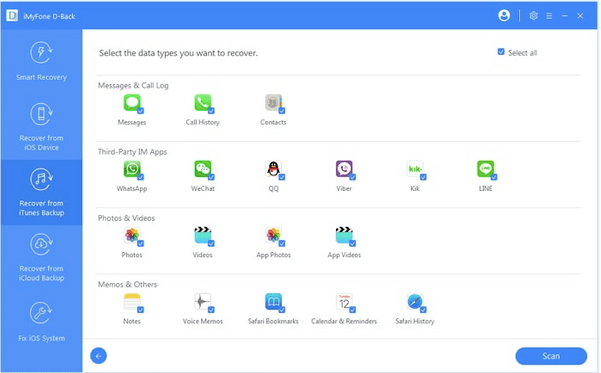
選擇您需要從 iTunes 備份中恢復的所有圖像。
做出選擇後點擊“恢復”按鈕。
另請閱讀:如何從外置硬盤恢復已刪除的照片
4.通過iOS設備恢復照片
我們從死/損壞的 iPhone 恢復照片的下一個方法是從 iOS 設備本身恢復圖像。
將您的 iOS 設備連接到您的 PC 並啟動iMyFone D Back 恢復工具。
從左側菜單窗格中選擇“從 iOS 設備恢復”選項。
等待幾分鐘,直到該工具掃描連接的 iOS 設備。點擊“下一步”繼續。
點擊“照片”選項。
在預覽窗口中,選擇您需要恢復的所有圖像,然後點擊底部的“恢復”按鈕繼續。
就是這樣!只需點擊幾下,即使沒有為您的設備創建備份,您也可以輕鬆地從損壞/死機的 iPhone 中恢復照片。
常見問題
您可以從損壞的 iPhone 中恢復照片嗎?
是的,幸運的是,您可以通過使用 iCloud、iTunes 備份或第三方恢復工具從設備中恢復存儲的數據,輕鬆地從已損壞/損壞的 iPhone 中恢復照片。您可以在您的 PC 上下載並安裝任何 iPhone 照片恢復工具,並立即立即恢復您寶貴的回憶。
另請閱讀:如何在每台設備上恢復已刪除的照片
如何從無法打開的損壞 iPhone 上獲取照片?
iPhone 無法開機?那麼,在這種情況下,您可以在 PC 上使用專業的 iOS 照片恢復工具,例如 iMyFone D Backup。啟動 iOS 數據恢復工具,選擇任何首選模式來恢復您的圖像、視頻和其他文件。即使沒有為您的設備創建備份,數據恢復工具仍然可以幫助您輕鬆檢索數據。
如何備份已死 iPhone 上的數據?
之前沒有創建備份?別擔心!即使您的 iPhone 無法開機,您仍然可以使用 iTunes 備份為您的設備創建新的備份。通過 USB 電纜將您的設備連接到系統後,如果您的設備識別出您的 iPhone,請啟動 iTunes 並備份您的 iPhone。
結論
所以,這裡的傢伙有幾種方法可以從死/壞的 iPhone 中恢復照片。下次如果您的 iPhone 不小心掉落,或者��的設備無法重新啟動或充電,您可以使用上述任何一種解決方案來恢復您的寶貴記憶。此外,如果您的 iPhone 在多次嘗試後仍無法開機,請務必前往附近的 Apple 支持中心檢查您的設備。
發現解決 Google Meet 麥克風問題的有效方法,包括音頻設置、驅動程序更新等技巧。
在 Twitter 上發送訊息時出現訊息發送失敗或類似錯誤?了解如何修復 X (Twitter) 訊息發送失敗的問題。
無法使用手腕檢測功能?以下是解決 Apple Watch 手腕偵測不起作用問題的 9 種方法。
解決 Twitter 上「出錯了,重試」錯誤的最佳方法,提升用戶體驗。
如果您無法在瀏覽器中登入 Google 帳戶,請嘗試這些故障排除提示以立即重新取得存取權限。
借助 Google Meet 等視頻會議工具,您可以在電視上召開會議,提升遠程工作的體驗。
為了讓您的對話更加安全,您可以按照以下步驟在行動裝置和桌面裝置上為 Instagram 聊天啟用端對端加密。
了解如何檢查您的 Dropbox 安全設定有助於確保您的帳戶免受惡意攻擊。
YouTube TV 為我們提供了許多堅持使用的理由,因為它融合了直播電視、點播視頻和 DVR 功能。讓我們探索一些最好的 YouTube 電視提示和技巧。
您的三星手機沒有收到任何通知?嘗試這些提示來修復通知在您的 Samsung Galaxy 手機上不起作用的問題。








